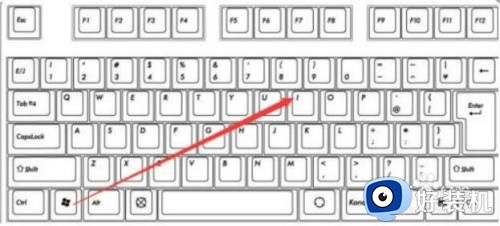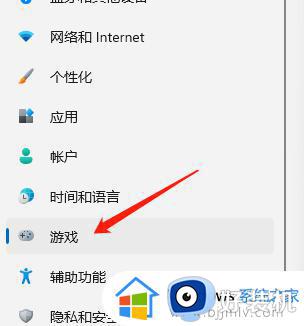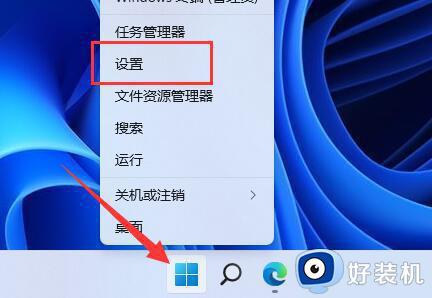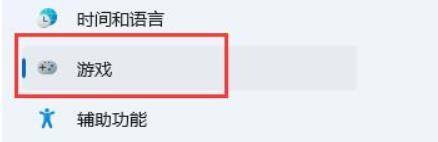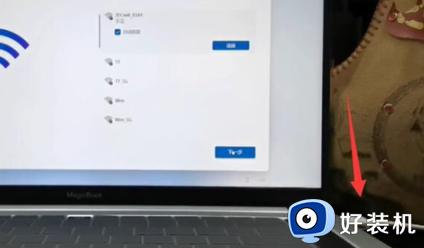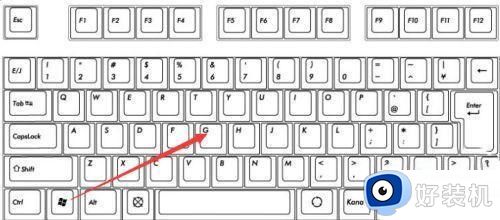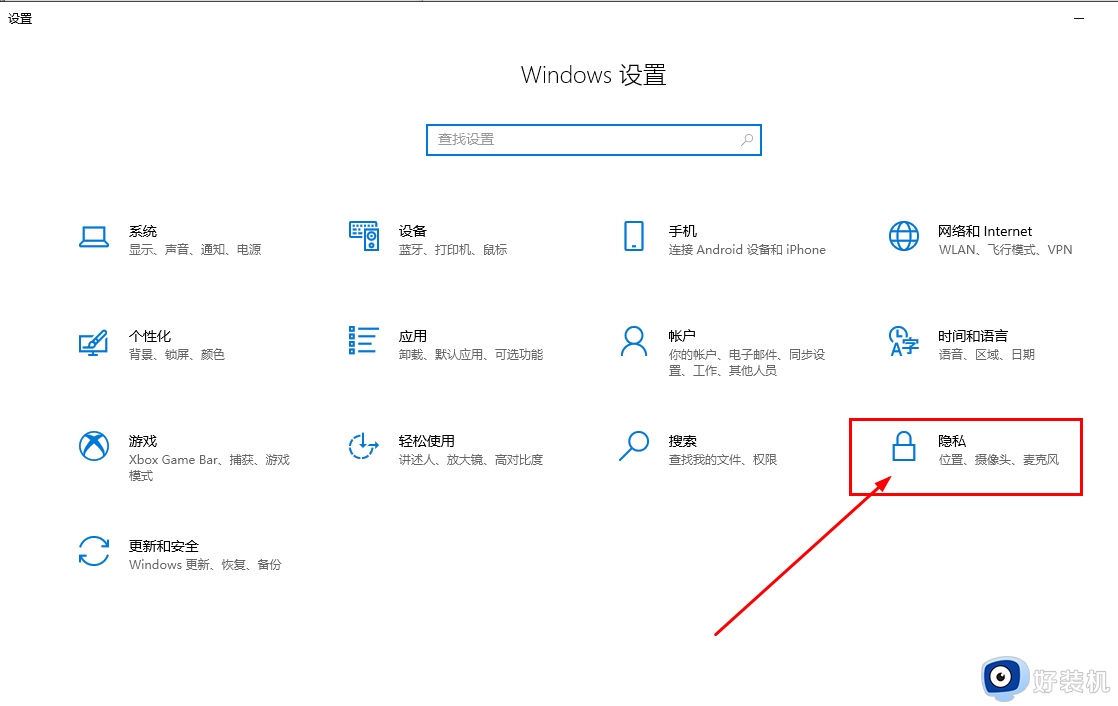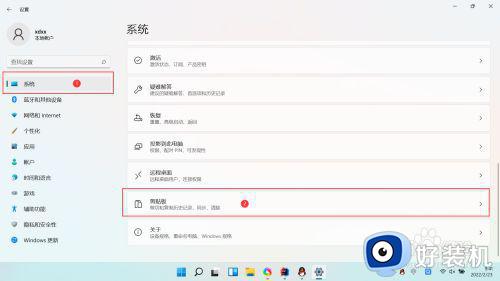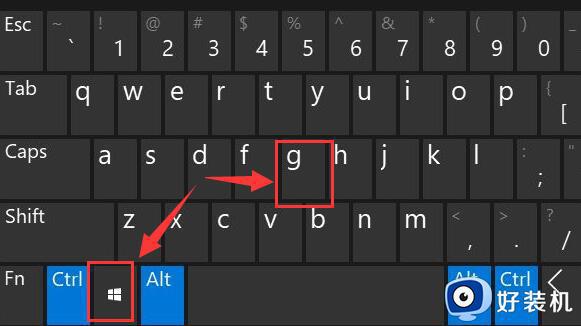win11游戏录制怎么开 win11如何开启游戏录制
时间:2022-11-03 09:24:45作者:xinxin
每当用户在win11家庭版电脑上玩一些游戏的时候,为了能够及时记录一下一些精彩的操作画面,我们可以通过win11系统中自带的游戏录制功能来进行录制,不过很多用户也都不知如何开启,对此win11游戏录制怎么开呢?接下来小编就来告诉大家win11开启游戏录制设置方法。
具体方法:
1、首先按下快捷键“win+G”就可以打开win11自带的录屏工具。
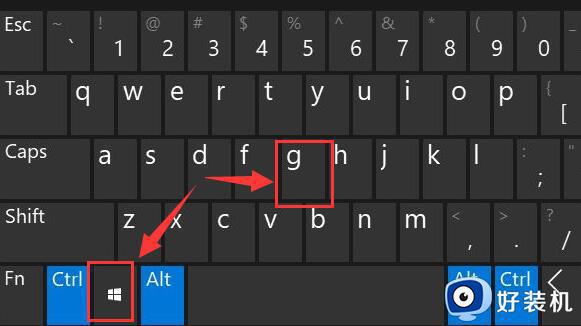
2、打开后,点击上方的捕获按钮,如图所示。
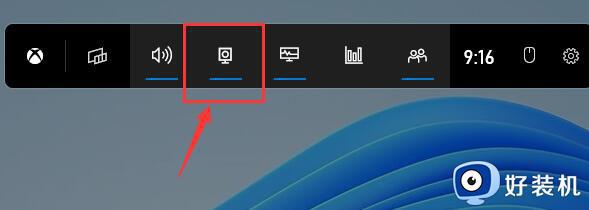
3、接着会在左上角弹出捕获窗口,点击如图所示的按钮就可以开始录屏了。
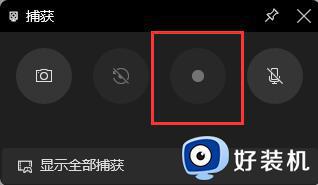
4、如果我们使用上面方法没能打开录制窗口。
那么可以进入系统设置,在左侧边栏中进入“游戏”。
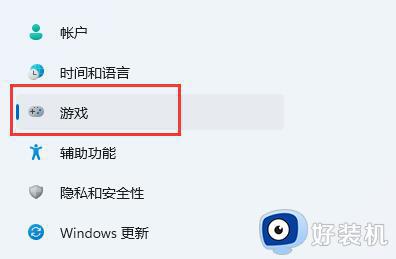
5、在右边进入“屏幕截图”选项。
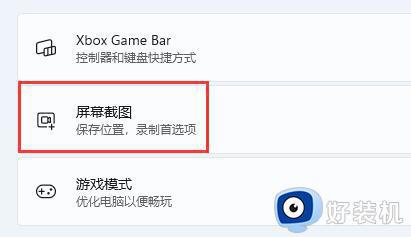
6、在其中就可以开启屏幕录制功能了。
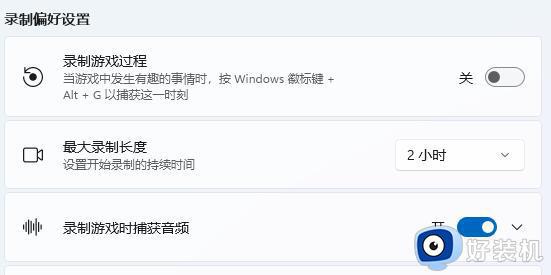
7、这功能的本意是让用户录制游戏画面的,不过也可以用来录制其他操作。
以上就是小编告诉大家的win11开启游戏录制设置方法了,有需要的用户就可以根据小编的步骤进行操作了,希望能够对大家有所帮助。